Come correggere il codice di errore di Destiny 2 Baboon?
In questo articolo, proveremo a risolvere il problema "Codice errore: babbuino" che i giocatori di Destiny 2 incontrano nel gioco.

Giocatori di Destiny 2, nel gioco "Rimosso dal mondo di gioco. Riprova. Potrebbe essersi verificato un problema con la tua connessione Internet." seguito da "Codice di errore: Babbuino/strong>" Limitare l'accesso al gioco in caso di problema strong>". Se stai affrontando un problema del genere, puoi trovare una soluzione seguendo i suggerimenti di seguito.
Che cos'è il Babbuino del codice di errore di Destiny 2?
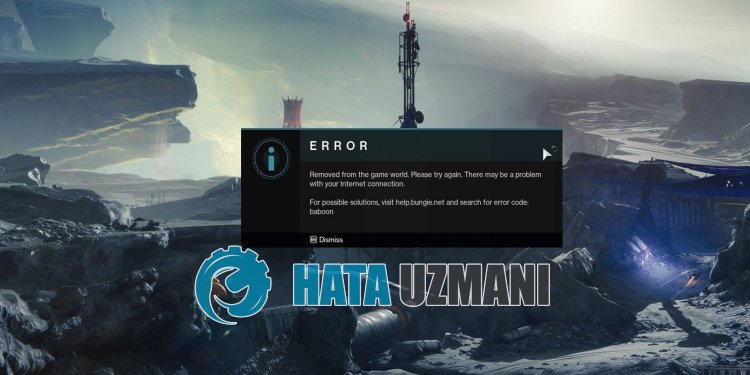
L'errore "Codice errore: Baboon" di Destiny 2 si verificaacausa di un funzionamento instabile di Internet.
Ad esempio; Potresti riscontrare un errore del genere per molte ragioni, ad esempio il server DNS non risponde, problemi di ping, problemi di cache Internet.
Per questo, cercheremo di risolvere il problema dandoti alcuni suggerimenti.
Come correggere il codice di errore Baboon di Destiny 2
Per correggere questo errore, puoi trovare la soluzione al problema seguendo i suggerimenti di seguito.
1-) Registra un altro server DNS
Possiamo eliminare il problema registrando un altro server DNS sul computer.
- Apri il Pannello di controllo e seleziona Rete e Internet
- Apri il Centro connessioni di rete e condivisione nella schermata che si apre.
- Fai clic su Modifica impostazioni adattatoreasinistra.
- Fai clic con il pulsante destro del mouse sul tipo di connessione per aprire il menu Proprietà.
- Fai doppio clic su Protocollo Internet versione 4 (TCP /IPv4).
- Applichiamo le impostazioni digitando il server DNS di Google che forniremo di seguito.
- Server DNS preferito: 8.8.8.8
- Altro server DNS: 8.8.4.4
- Quindi fai clic su Verifica impostazioni all'uscita e fai clic sul pulsante "OK" e applica le azioni.
Dopo questo processo, passiamo al nostro altro suggerimento.
2-) Controlla la tua connessione
Il problema che si verifica nella connessione Internet può causare molti errori.
Se la tua connessione Internet sta rallentando o è disconnessa, diamo alcuni suggerimenti per risolverlo.
- Se la velocità di Internet sta rallentando, spegni e riaccendi il modem. Questo processo allevierà un po' la tua connessione Internet.
- Possiamo eliminare il problema svuotando la cache di Internet.
Svuota cache DNS
- Digita cmd nella schermata di avvio della ricerca ed esegui come amministratore.
- Digita le seguenti righe di codice in ordine nella schermata del prompt dei comandi e premi Invio.
- ipconfig /renew
- ipconfig /flushdns
- ripristino netsh int ipv4
- reimpostazione netsh int ipv6
- proxy di ripristino netsh winhttp
- ripristino netsh winsock
- ipconfig /registerdns
- Dopo questa operazione, mostrerà che la tua cache DNS e i tuoi proxy sono stati cancellati con successo.
Dopo questo processo, puoi riavviare il computer e verificare se il problema persiste.
3-) Spegni il modem
Una connessione di rete instabile ti farà incontrare vari errori di connessione come questo.
Un altro suggerimento per risolvere una connessione Internet instabile o problematica è riavviare il modem.
Per questo, spegni e riaccendi il modem dopo aver atteso 20 secondi. Durante questo processo, il tuo indirizzo IP cambierà e preverrà vari problemi di rete.
Dopo aver ottenuto l'accessoaInternet, puoi controllare Destiny 2 eseguendolo.
4-) Crea una porta privata per Destiny 2
Se nessuno dei suggerimenti precedenti funziona per te, possiamo risolvere il problema impostando la porta configurata per Destiny 2.
- Nella schermata iniziale di ricerca, digita "Windows Defender Firewall" e aprilo.
- Fai clic su "Impostazioni avanzate" sul lato sinistro della schermata che si apre.
- Fai clic sull'opzione "Regole in entrata" sul lato sinistro della finestra che si apre e fai clic sull'opzione "Nuova regola" sulla destra. >
- Scegli l'opzione "Porta" nella nuova finestra che si apre e fai clic sul pulsante "Avanti".
- Dopo questo processo, seleziona l'opzione "UDP" e digita la porta che lasceremo sotto nella casella e fai clic sul pulsante "Avanti".
- 3074, 3097
- Quindi seleziona l'opzione "Consenti connessione", premi il pulsante "Avanti", imposta tre opzioni come selezionate e fai clic su "Avanti " pulsante .
- Quindi, dai il nome della porta in cui abbiamo eseguito il processo di installazione e premi il pulsante "Fine".
Dopodiché, esegui Destiny 2 per vedere se il problema persiste.
5-) Controlla il server
Problemi nella connessione al server possono farci incontrare vari errori come questo.
Pertanto, potremmo aver bisogno di verificare se i server sono in manutenzione.
Puoi raggiungere illink qui sotto per controllare i server di Destiny 2.
![Come risolvere l'errore [400] del server YouTube?](https://www.hatauzmani.com/uploads/images/202403/image_380x226_65f1745c66570.jpg)





















